Imglarger Review - Paranna tai paranna kuvaasi
Onko sinulla sumea kuva, joka on tallennettu galleriaasi tai tietokoneellesi? Epäselvä tai huonolaatuinen kuva on erittäin ärsyttävää, koska vaikka haluaisit jakaa sen ystäviesi kanssa, sitä ei kannata jakaa. Onko tähän ongelmaan ratkaisua? Onneksi Internetiin ilmestyi monia valokuvien tehostajia, olivatpa ne online-työkaluja tai offline-sovelluksia. Ja kyllä, voit poistaa kuvan epäterävyyden tai skaalata sitä parantaaksesi sen laatua. Ja tässä viestissä esittelemme erinomaisen valokuvatehostimen, jota voit käyttää verkossa. Lue tämä arvostelu aiheesta Imglager - loistava sovellus valokuvien parantamiseen.

Osa 1. Imglager-arvostelut
Viime aikoina kuvien hämärtämiseen liittyvät haut ovat lisääntyneet. Monet ihmiset luultavasti huomasivat, että heidän ottamansa epäselvän valokuvan sumennus on mahdollista poistaa. Siksi monia kuvan parantajia syntyi. Mutta koska saatavilla on monia online- ja offline-valokuvan tehostajia, mikä niistä on paras käyttötarkoitus?
Etsimme huippuluokan online-kuvanparannusaineita ja löysimme monia luetteloita. Kokeilimme näitä verkkosovelluksia ja keksimme parhaan käytettävän, Imglargerin.
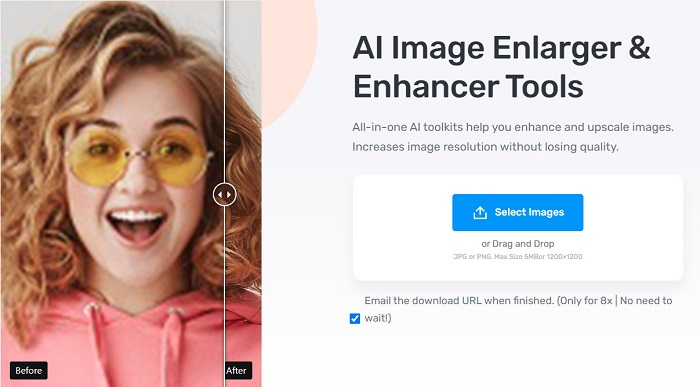
Kuvaus
Imglager on yksi uusimmista tekoälykuvaratkaisuista, joita suunnittelijat, bloggaajat ja valokuvauksen harrastajat käyttävät kuviensa parantamiseen tai suurentamiseen. Imglarger on aloittelijaystävällinen työkalu, koska siinä on intuitiivinen käyttöliittymä. monet käyttäjät rakastavat sen käyttöä. Lisäksi tämä online-työkalu yhdistää kymmenen kuvanparannustoimintoa yhdeksi alustaksi useiden kuvien parantamiseksi kerralla. Toinen tämän työkalun tunnettu ominaisuus on, että se käyttää AI-tekniikkaa (Artificial Intelligence), minkä vuoksi se voi skaalata kuvan automaattisesti. Sinun ei myöskään tarvitse olla huolissasi tiedostojesi turvallisuudesta, koska Imglarger varmistaa, että ne ovat turvallisia käyttää.
Lisäksi se voi parantaa valokuvaasi jopa 8x parantaakseen laatua säilyttäen samalla tiedostosi laadun. Jos esimerkiksi haluat parantaa kuvaasi 400 x 600 pikselistä 3200 x 4800 pikseliin syväoppimisen ja tekoälytekniikoiden avulla, se tunnistaa valokuvasi välittömästi ja tarkasti. Lisäksi sen kuvan suurennusominaisuus ei venytä visuaalista sisältöäsi; näin ollen se laajentaa kuvaasi ja optimoi valokuvasi sävyn, tekstuurin, värin ja selkeyden.
Hyvät ja huonot puolet
Plussat
- Se käyttää tekoälytekniikkaa kuvien skaalaamiseen tai suurentamiseen.
- Siinä on muita ominaisuuksia, kuten kuvan teroitin, kasvojen retusointi, taustan poisto jne.
- Siinä on yksinkertainen käyttöliittymä.
- Käytettävissä lähes kaikilla selaimilla, kuten Google ja Firefox.
- Halvempi verrattuna muihin premium-valokuvan tehostajiin.
Haittoja
- Sen ilmainen versio mahdollistaa vain kahdeksan kuvankäsittelyn kuukaudessa.
- Se on internetistä riippuvainen työkalu.
- Se sisältää mainoksia, jotka saattavat häiritä sinua.
- Jotkut työkalut ovat automaattisia, ja jotkut eivät pidä tästä ominaisuudesta.
- Sinun on käytettävä premium- tai yrityssopimusta, jotta voit käyttää muita upeita ominaisuuksia.
Hinnoittelu
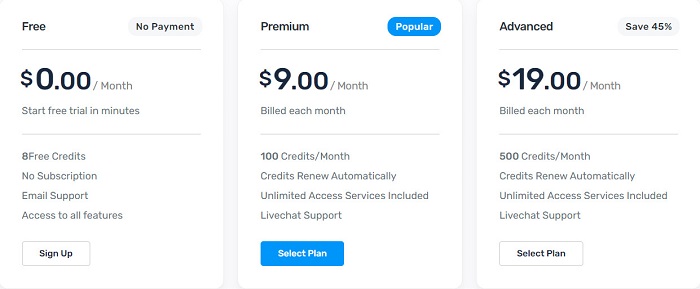
Ilmainen suunnitelma:
◆ Hinta: Ilmainen
◆ Krediitit: 8 ilmaista luottoa kuukaudessa
◆ Pääsy: Rajoitettu pääsy kaikkiin ominaisuuksiin
Premium-paketti:
◆ Hinta: $9 kuukaudessa
◆ Krediitit: 100 krediittiä kuukaudessa
◆ Pääsy: Pääsy kaikkiin ominaisuuksiin
Yrityssuunnitelma:
◆ Hinta: $19 kuukaudessa
◆ Krediitit: 500 krediittiä kuukaudessa
◆ Pääsy: Rajoittamaton pääsy kaikkiin ominaisuuksiin
Premium-sopimus on suosituin kolmen hinnoittelusuunnitelman joukossa, koska se on kustannustehokas monille käyttäjille. Mutta jos sinulla on useita parannettavia kuvia kerralla, suosittelemme, että ostat yrityssuunnitelman, joka antaa sinulle 500 krediittiä kuukaudessa. Toisaalta, jos vain poistat kuvan sumennusta tai parannat sitä kerran, voit käyttää ilmaista versiota.
Koska tiedät täydelliset tiedot Imglarger-ohjelmistosta, emme näytä sinulle toista ilmaista ja tehokasta työkalua.
Osa 2. Vaihtoehto Imglargerille
Jotta voit käyttää Imglargerin ominaisuuksia, sinun on ostettava sen premium-versio. Ja kuten monet ihmiset valittavat, et voi esikatsella tulosta, kun muutat kuvaasi. Joten jos et ole tyytyväinen Imglargeriin, lue tämä osa kattavasti. Näytämme sinulle myös, kuinka käytät tätä pahamaineista työkalua, jotta tiedät kuinka skaalata kuvaa sillä.
FVC Free Image Upscaler on myös yksi ilmiömäisistä valokuvien tehostamistyökaluista, jotka ovat saatavilla verkossa. Voit käyttää sitä kaikilla verkkoselaimilla, mukaan lukien Google, Firefox ja Safari. Lisäksi sen avulla voit parantaa kuvaasi 2x, 4x, 6x ja 8x suurennuksella. Se käyttää tekoälytekniikkaa myös tunnistamaan valokuvasi epäselvät osat ja parantamaan niitä välittömästi. FVC Free Image Upscaler mahdollistaa myös kadonneiden pikselien, värikuvioiden ja muiden yksityiskohtien täydellisen korjaamisen.
Lisäksi monet kuvamuodot ovat yhteensopivia tämän työkalun kanssa, kuten JPG, JPEG, PNG ja BMP. Ja vaikka se on online-työkalu, siinä on nopea skaalausprosessi, jota monet käyttäjät pitävät kätevänä. Se ei myöskään sisällä häiritseviä mainoksia, toisin kuin muut online-ohjelmistot. Lisäksi sinun ei tarvitse tiliä käyttääksesi FVC Free Image Upscaleria. Joten jos haluat käyttää tätä työkalua kuvan sumentamiseen tai parantamiseen, noudata alla olevaa pikaopasta.
Kuvan epäterävyyden poistaminen FVC Free Image Upscaler -toiminnolla:
Vaihe 1. Tee haku selaimessasi FVC Free Image Upscaler hakukentässä. Valitse annettu linkki päästäksesi suoraan pääsivulle.
Vaihe 2. Napsauta ohjelmiston ensimmäisessä käyttöliittymässä Lataa valokuva -painiketta käynnistääksesi sovelluksen laitteellasi.
Vaihe 3. Napsauta sitten Lataa valokuva uudelleen lisätäksesi sumean kuvan, jota haluat parantaa. Laitteesi kansiot kysyvät, mistä löydät kuvan, ja valitse se.
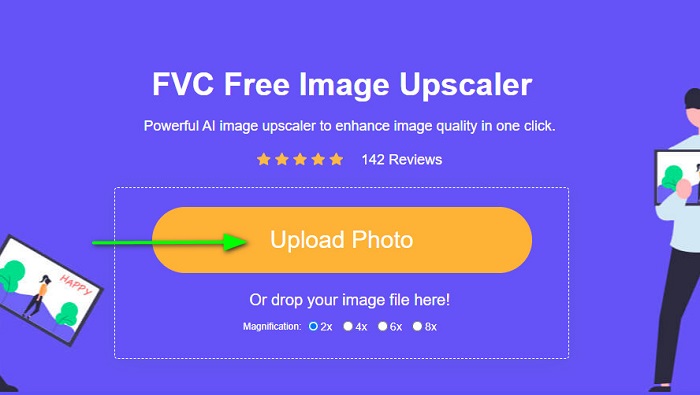
Vaihe 4. Kun olet lisännyt kuvan, valitse sumealle kuvallesi haluamasi suurennus. Valitse joukosta 2x, 4x, 6x tai 8x. Muista, että mitä suurempi suurennus, sitä parempi laatu; koko tulee myös kasvamaan. Tarkistaaksesi tulosteen esikatselun, vedä kohdistin oikean kuvan kohdalle.
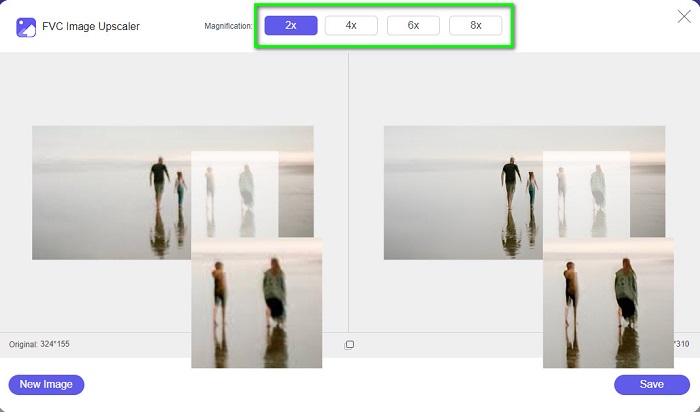
Vaihe 5. Ja jos olet tyytyväinen tuotoosi, valitse Tallentaa -painiketta käyttöliittymän oikeassa alakulmassa tallentaaksesi sumentamattoman kuvan laitteellesi.
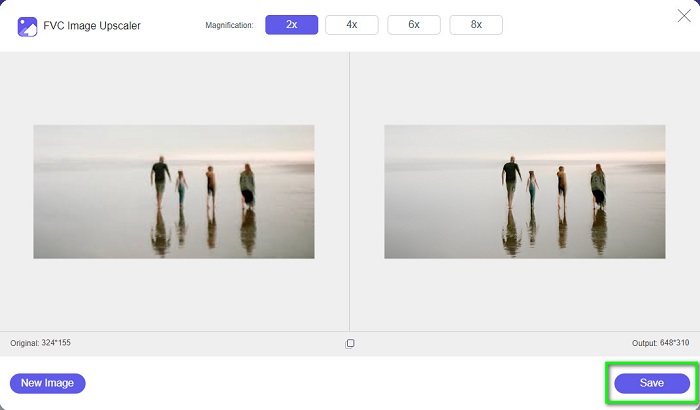
Helppoa, eikö? Tämän viisivaiheisen prosessin avulla voit helposti parantaa epäselvää kuvaasi FVC Free Image Upscaler -toiminnolla.
Liittyen:
GIMPin käyttäminen kuvien koon muuttamiseen: Vaiheittainen prosessi
Kuvan optimointi verkkoa varten parhaiden ratkaisujen avulla [nopea]
Osa 3. Imglargeria koskevat usein kysytyt kysymykset
Kuinka kauan kuvan suurennusprosessi kestää Imglargerissa?
Yleensä Imglarger kestää 15-30 sekuntia 200%- ja 400%-laajennuksiin. Ja 800%-laajennus kestää yleensä 40 sekunnista 1 minuuttiin.
Kuinka voin peruuttaa tilaukseni?
Peruuta tilauksesi lähettämällä sähköpostia Imglargerille. Sähköpostin lähettämisen jälkeen Imglarger peruuttaa tilauksesi 24 tunnin kuluessa.
Onko Imglarger saatavilla Macille?
Imglargerilla ei ole enää kirjautumisjärjestelmää Macissa, etkä voi kirjautua tileillesi näillä laitteilla.
Johtopäätös
Imglager on todellakin loistava työkalu kuvien parantamiseen. Erinomaisten ominaisuuksiensa ansiosta tulet varmasti rakastamaan sen käyttöä. Sinun on kuitenkin ostettava premium- tai yrityssopimus, jotta voit käyttää sen muita ominaisuuksia, joiden latausprosessi on joskus hidas. Siksi, jos haluat poistaa kuvan epäterävyyden tehokkaammin, käytä FVC Free Image Upscaler nyt.



 Video Converter Ultimate
Video Converter Ultimate Näytön tallennin
Näytön tallennin



